Nous avons généralement tendance à considérer les ordinateurs que nous utilisons comme "fonctionnant" pour acquis. Il est facile d'oublier (comme toute pièce de technologie) qu'elle a besoin d'un entretien et d'un réglage réguliers pour prolonger sa durée de vie et assurer son bon fonctionnement. Un certain nombre d'applications Windows souvent négligées peuvent vous aider à faire fonctionner votre ordinateur rapidement.
Certains des outils mentionnés corrigeront les problèmes auxquels vous êtes confrontés. D'autres options ont des fonctionnalités qui valent la peine d'être utilisées immédiatement car elles fournissent de bonnes précautions pour s'assurer que votre ordinateur est protégé en cas de catastrophe. Vérifier Les erreurs Windows les plus courantes et comment les corriger.

1. Dépannage
Le dépanneur doit être le premier port auquel accéder lorsque vous constatez qu'un composant particulier de votre ordinateur (tel qu'une imprimante, Internet ou des clés USB) ne fonctionne pas comme il le devrait. Vous pouvez accéder aux outils de dépannage intégrés à l'aide du Panneau de configuration et des paramètres Windows.
Dans le Panneau de configuration, effectuez une recherche sur Dépannage et cliquez sur la première option qui apparaît pour voir une section utile de résolution des problèmes informatiques.
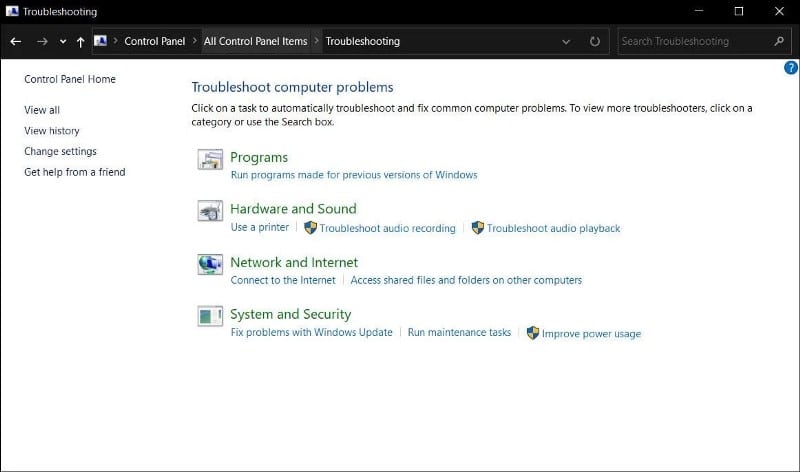
Vous pouvez choisir parmi une variété de sections de dépannage. Cliquez sur l'option qui s'applique à votre problème, puis cliquez sur Suivant , et suivez les invites de l'outil pour diagnostiquer les problèmes. Il vous sera demandé d'essayer différentes solutions et les étapes sont faciles à suivre. Une fois terminé, Windows essaiera de corriger le problème ou vous dirigera vers d'autres ressources.
Si vous souhaitez consulter la liste de tous les dépanneurs Windows disponibles, les paramètres Windows sont l'endroit où chercher. Dans Paramètres, rendez-vous sur Mise à jour et sécurité -> Dépannage -> Plus de dépannage. Vous devriez voir une longue liste de dépanneurs sur votre liste. Pour jouer à l'un d'entre eux, cliquez sur l'option correspondant à votre problème et appuyez sur le bouton . Lancer le dépanneur.
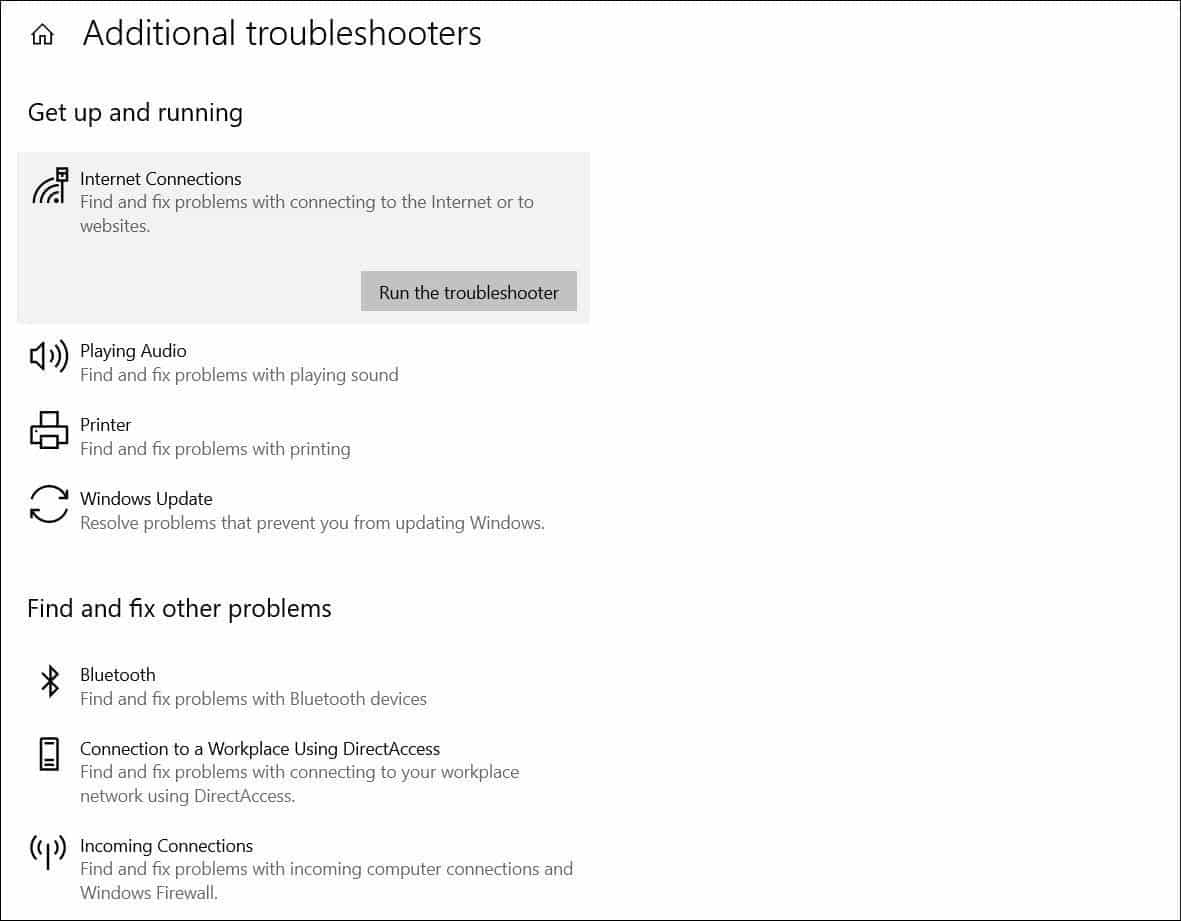
Cet outil est le meilleur moyen de déterminer si le problème auquel vous êtes confronté est superficiel et réparable, ou s'il s'agit d'un problème sérieux nécessitant les mains expertes d'un technicien. Vérifier Erreurs courantes qui ralentissent Windows (et que faire à la place).
2. Défragmenteur de disque
Un disque dur moderne est très puissant, la défragmentation n'est donc pas aussi utile que dans les versions précédentes de Windows. Cependant, il peut toujours fournir cette légère accélération de la vitesse qui rend votre appareil plus fluide et plus facile à utiliser. Vous pouvez choisir parmi une myriade d'outils de défragmentation de disque tiers gratuits, mais pour des raisons de base, le défragmenteur de disque par défaut de Windows fonctionne très bien.
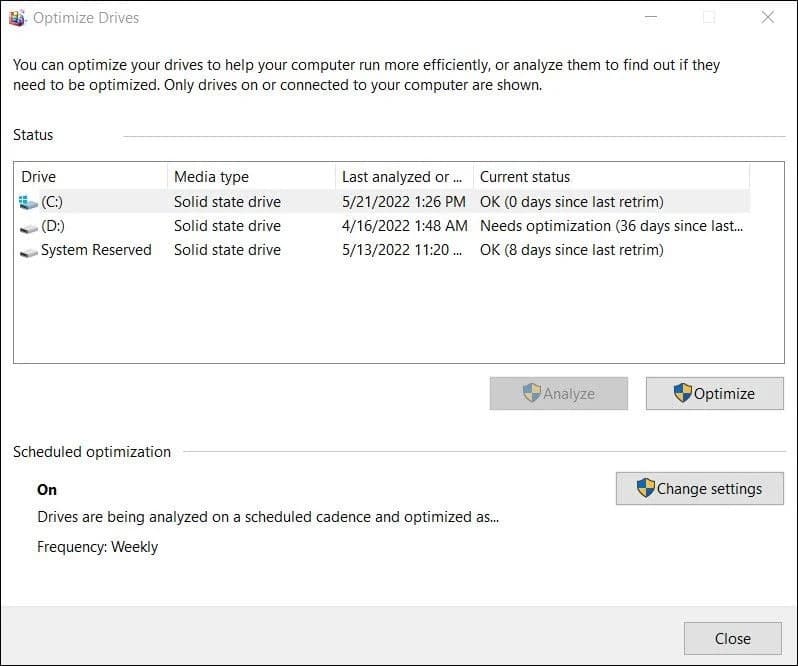
Recherchez l'outil, ouvrez-le, puis cliquez sur le bouton Analyser ou Optimiser. Vous serez informé des disques (le cas échéant) que vous devez défragmenter. Mieux encore, vous pouvez configurer l'outil pour qu'il s'exécute selon un calendrier automatique, de sorte que vous puissiez effectuer d'autres tâches en sachant que votre ordinateur est en pleine forme. Vérifier Des outils efficaces pour augmenter les performances de votre disque dur sous Windows.
3. Restauration du système
Cette fonctionnalité sous-estimée peut être une bouée de sauvetage dans de nombreuses situations si l'installation d'une application ou d'un pilote crée un désordre. Il enregistre l'état de votre ordinateur à un certain moment, afin que vous puissiez facilement revenir à cet état si une erreur inattendue se produit.
Sous Windows 10, la restauration du système doit être activée manuellement.
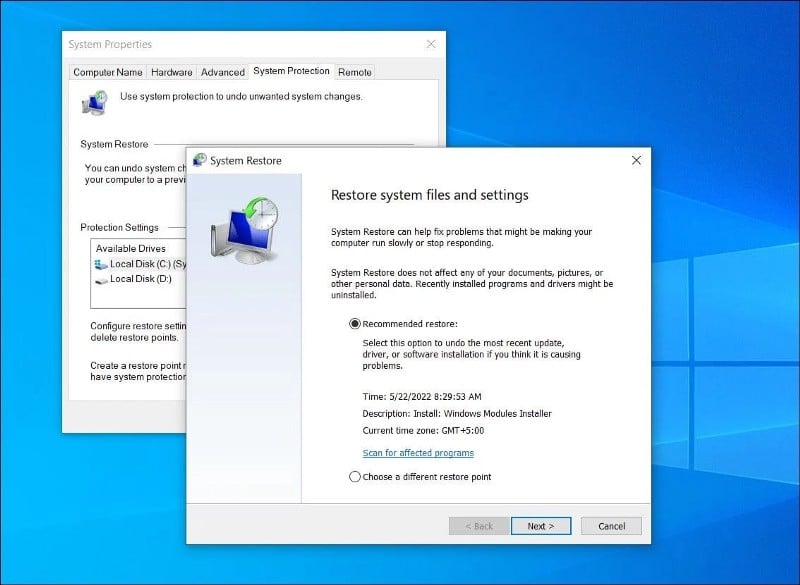
Certaines applications créent des points de restauration système automatiques lorsqu'elles sont installées ou avant d'être utilisées pour apporter des modifications au matériel informatique. Suivre Microsoft . Aide Découvrez comment créer un point de restauration et restaurer vos fichiers vers un ancien point de restauration que vous avez créé.
La restauration du système peut échouer et ne pas fonctionner ; Suivez nos instructions pour résoudre ces problèmes. Vérifier 3 est l'un des meilleurs outils pour gérer facilement les points de restauration du système Windows.
4. Historique des fichiers
L'étiquette Historique des fichiers est un peu trompeuse car elle vous permet non seulement de restaurer les versions précédentes de vos fichiers, mais c'est un outil de sauvegarde complet. Vous connectez essentiellement un lecteur externe à votre ordinateur, puis sélectionnez les dossiers que vous souhaitez sauvegarder et à quels intervalles.
L'historique des fichiers ne copie que les fichiers dans les dossiers Documents, Musique, Images, Vidéos, Bureau et OneDrive qui sont disponibles hors connexion sur votre ordinateur. Si vous avez des fichiers ou des dossiers situés ailleurs que vous souhaitez sauvegarder, vous pouvez les ajouter à l'un de ces dossiers.
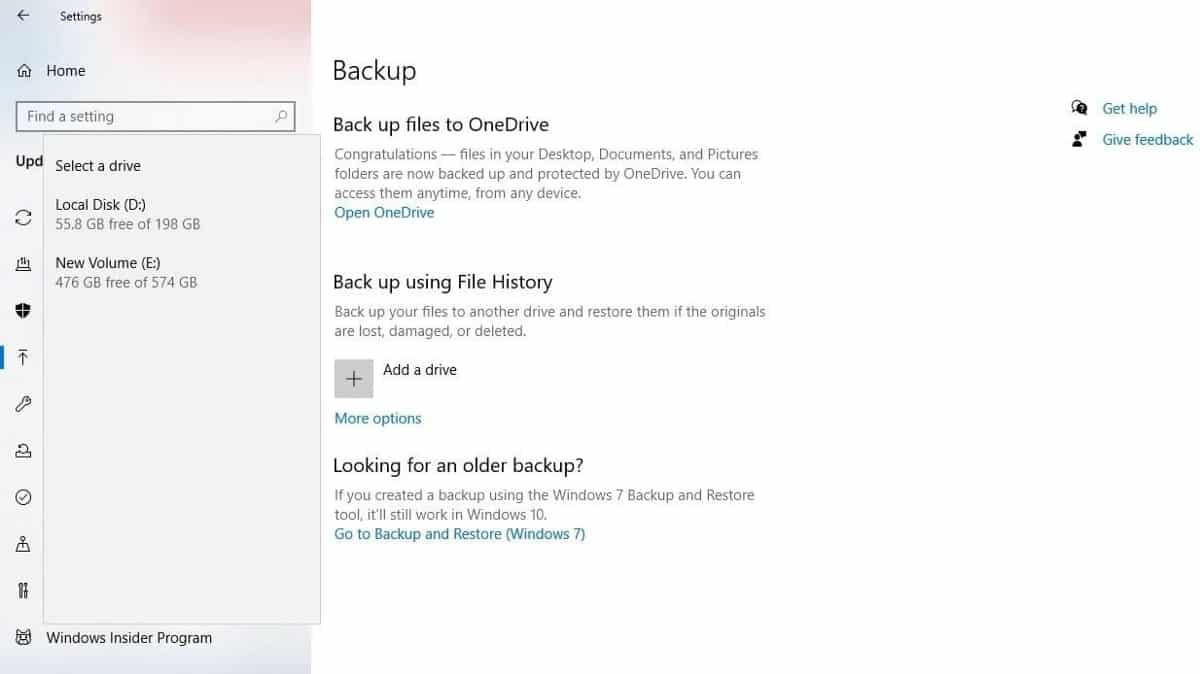
Sous Windows 10, accédez à Menu Démarrer -> Paramètres -> Mise à jour et sécurité -> Sauvegarde -> Sauvegarde avec historique des fichiers. Les dossiers par défaut sont sauvegardés automatiquement, mais vous pouvez choisir de les supprimer et d'en ajouter d'autres. Vous n'êtes limité qu'à l'espace de stockage sur le disque dur externe sur lequel vous sauvegardez.
Vous verrez des options pour la fréquence à laquelle vous souhaitez enregistrer vos fichiers et la durée pendant laquelle vous souhaitez conserver leurs copies enregistrées. La première sauvegarde peut prendre un certain temps (selon vos données), mais les copies suivantes seront plus rapides. Une fois cela fait, vous pouvez revenir à votre sauvegarde et restaurer les versions précédentes de n'importe quel fichier si nécessaire. Vérifier Guide complet de sauvegarde des données Windows 10.
5. Moniteur de fiabilité Windows
Bien que vous ne vous en rendiez peut-être pas compte, Windows enregistre automatiquement toutes les modifications apportées au matériel et aux applications. Ces lectures sont enregistrées dans le moniteur de fiabilité Windows utile (mais caché). Vous devriez le vérifier tous les quelques mois pour voir comment votre système fonctionne et pour résoudre tout problème.
Pour accéder au moniteur de fiabilité Windows, accédez au Panneau de configuration et recherchez Sécurité et entretien. Dans la section Maintenance, appuyez sur Afficher l'historique de fiabilité Attendez que le moniteur de fiabilité génère votre rapport.
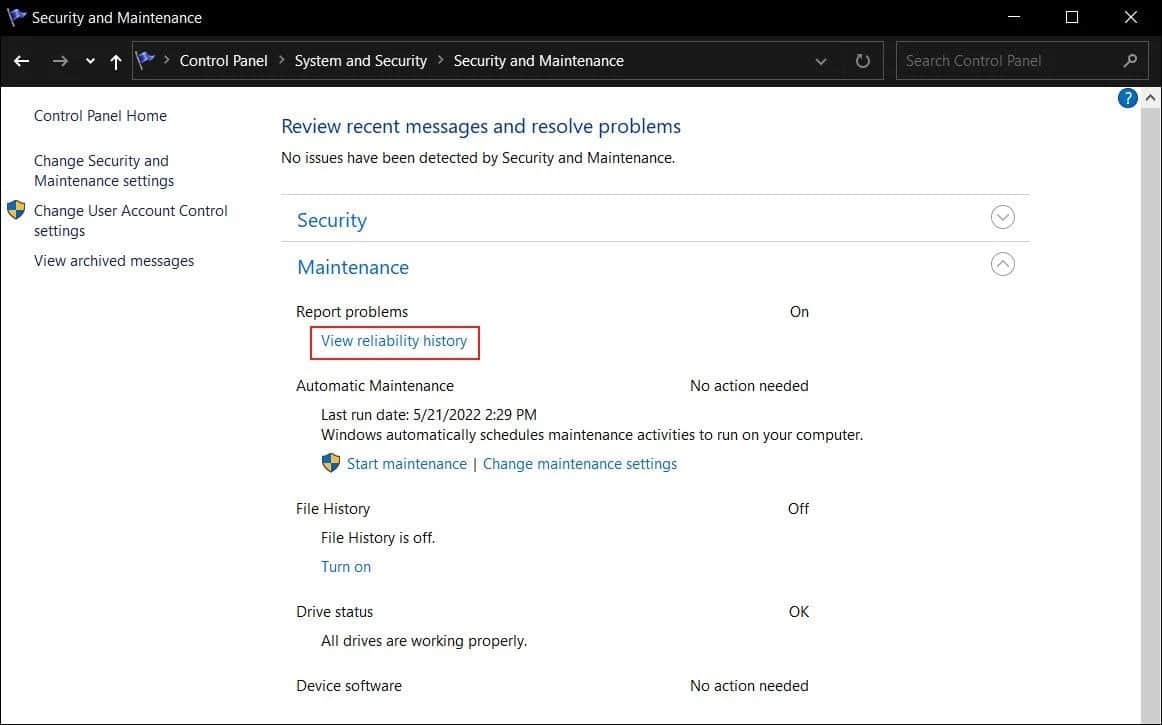
Vous pouvez maintenant personnaliser le graphique en le triant et en affichant les détails techniques des bogues et plantages que vous avez rencontrés récemment.
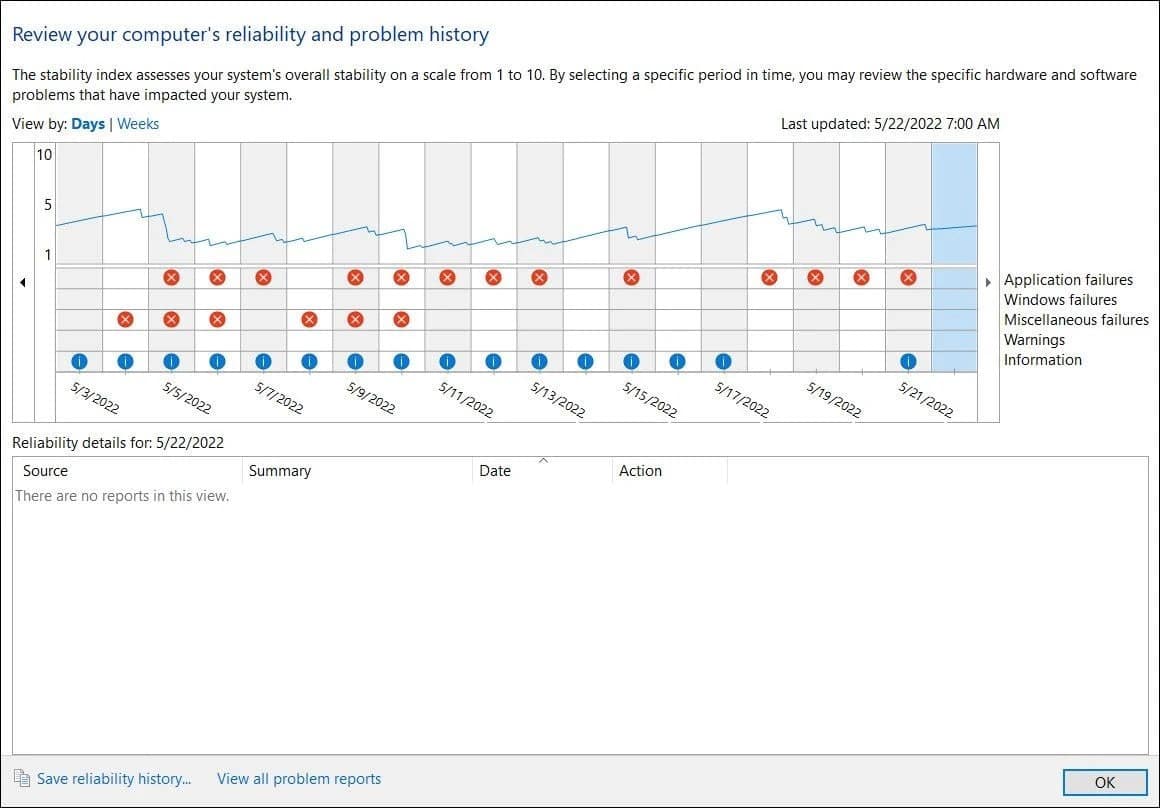
6. Image système Windows
L'image système contient essentiellement votre copie de Windows, ainsi que des copies de toutes vos applications, fichiers et paramètres système. Vous pouvez le stocker sur un DVD ou un lecteur externe, puis l'utiliser pour démarrer votre ordinateur en cas de catastrophe.
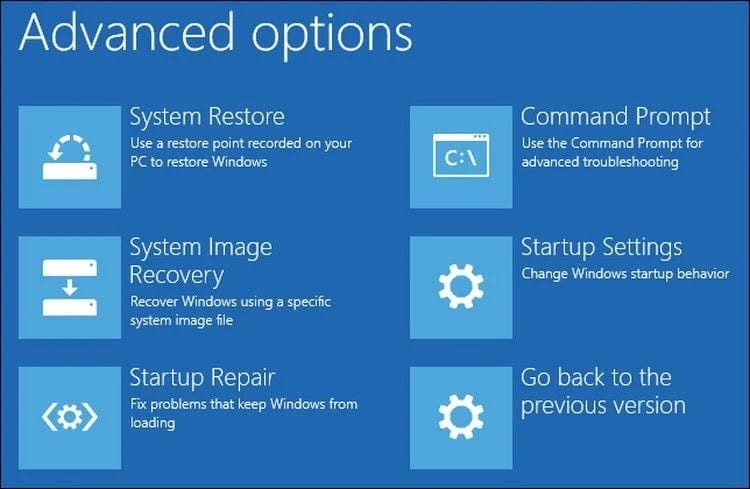
Le processus de création d'images disque est légèrement différent de Windows 7 à Windows 8.1 et 10. Cependant, nous expliquons les deux méthodes, y compris comment restaurer en toute sécurité vos fichiers en cas de catastrophe. Cet article détaillé.
7. Outil de diagnostic de la mémoire Windows
Cette fonction cachée est configurée pour s'activer automatiquement lorsque votre ordinateur détecte des problèmes avec sa mémoire. Si vous pensez qu'il y a un problème, vous pouvez exécuter l'outil manuellement et vérifier la mémoire système.
Pour y accéder, appuyez sur Win + R Ouvre la boîte de dialogue "Exécuter". Taper mdsched En ouvert et appuyez sur Entrer. Dans la fenêtre suivante, vous devrez sélectionner si vous souhaitez exécuter l'outil immédiatement (en redémarrant) ou au prochain démarrage.
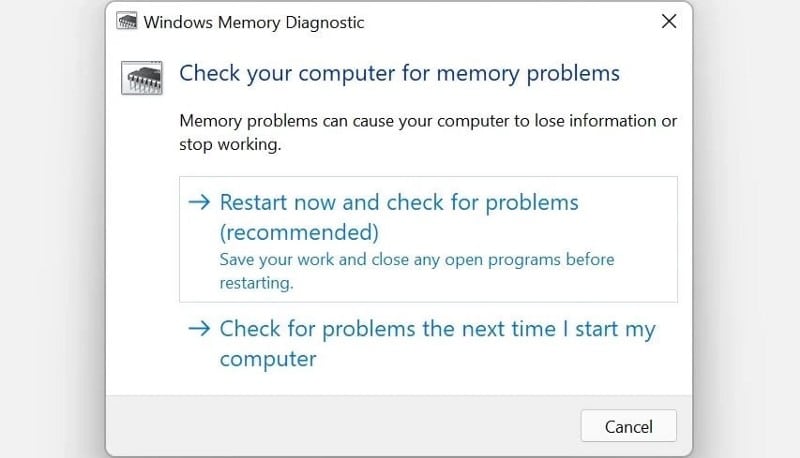
Microsoft vous recommande de contacter le fabricant de votre ordinateur si l'outil détecte des erreurs, car les problèmes de mémoire indiquent généralement des puces de mémoire défectueuses ou un autre composant matériel. Cela aide évidemment si votre appareil est toujours sous garantie.
8. Moniteur de ressources
"Moniteur de ressources" est comme Gestionnaire de tâches Windows Avec quelques ajouts personnalisés. Cette option existe depuis longtemps et a fait son chemin dans Windows 11 avec la même apparence.
Pour le démarrer, tapez simplement Moniteur de ressources Dans Windows Search et cliquez sur Ouvrir.

Vous pouvez voir l'utilisation en temps réel du processeur, de la mémoire, du disque et du réseau de votre ordinateur via des graphiques, les défauts peuvent être affichés graphiquement et même terminer l'exploitation des ressources en faisant un clic droit. Dans la plupart des cas, le contrôleur aplatira automatiquement les couleurs sur l'histogramme, mais il est utile de savoir que vous pouvez désactiver n'importe quel élément manuellement si nécessaire. Vérifier Comment utiliser le Gestionnaire des tâches de Windows.
Votre outil d'entretien préféré ?
Nous espérons que cet article vous a ouvert les yeux sur des fonctionnalités PC dont vous ignoriez l'existence. Bien que la plupart des fonctionnalités puissent sembler trop techniques pour être utilisées par l'utilisateur moyen, les comprendre et les utiliser n'est pas une science avancée. Vérifier Les meilleurs outils de diagnostic Windows pour vérifier la santé de votre PC.







